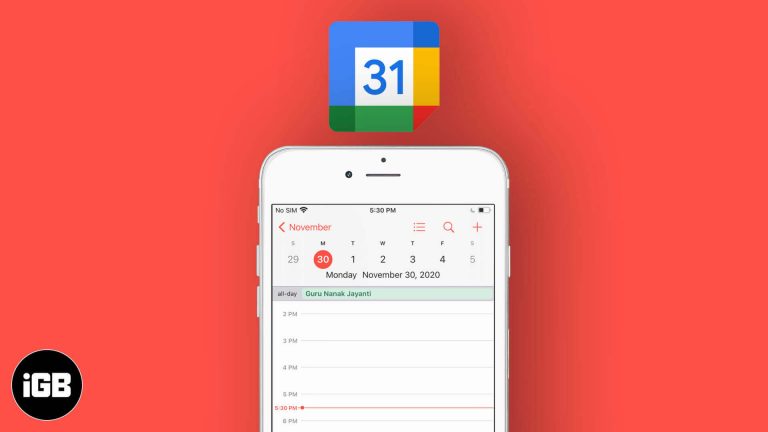Как выполнить сброс настроек Windows 10 до заводских без пароля: пошаговое руководство
Если вы забыли свой пароль Windows 10 и вам нужно сбросить настройки компьютера, сброс настроек к заводским — это возможный вариант. Вот как это сделать. Сначала откройте Дополнительные параметры запуска с помощью комбинации клавиш или других методов. Затем перейдите к опции «Сбросить настройки этого компьютера» и следуйте инструкциям. Этот процесс сотрет ваши данные, поэтому обязательно сделайте резервную копию важных файлов заранее, если это возможно.
Как восстановить заводские настройки Windows 10 без пароля
В этом руководстве вы узнаете, как выполнить сброс настроек компьютера с Windows 10 до заводских без необходимости ввода пароля. Этот метод идеально подходит для тех, кто заблокирован и не может пользоваться своим компьютером и хочет начать все заново.
Шаг 1: Доступ к дополнительным параметрам запуска
Нажмите кнопку «Питание», удерживая клавишу «Shift».
Это приведет вас к меню дополнительных параметров запуска. Это мощный инструмент, который позволяет вам устранять неполадки и сбрасывать настройки вашего ПК.
Программы для Windows, мобильные приложения, игры - ВСЁ БЕСПЛАТНО, в нашем закрытом телеграмм канале - Подписывайтесь:)
Шаг 2: Перейдите к разделу «Устранение неполадок».
В меню «Дополнительные параметры запуска» выберите «Устранение неполадок».
Функция «Устранение неполадок» предлагает различные решения для устранения неполадок вашего ПК, включая сброс его настроек до заводских.
Шаг 3: Выберите «Сбросить настройки этого компьютера».
В меню «Устранение неполадок» выберите «Вернуть компьютер в исходное состояние».
Здесь вы найдете возможность сохранить файлы или удалить все перед сбросом системы.
Шаг 4: Выберите «Удалить все»
Выберите «Удалить все», чтобы выполнить полный сброс настроек к заводским.
При выборе этого варианта будут удалены все личные файлы, приложения и настройки. По сути, ваш ПК вернется в исходное состояние, в котором вы его купили.
Шаг 5: Подтвердите свой выбор
Подтвердите сброс, следуя инструкциям на экране.
Система запросит окончательное подтверждение для продолжения. Дважды проверьте, что вы сделали резервные копии всех важных файлов, прежде чем подтвердить.
После выполнения этих шагов ваш компьютер начнет процесс сброса. Это может занять некоторое время, поэтому будьте терпеливы. После завершения ваш компьютер перезагрузится и отобразит начальный экран настройки.
Советы по сбросу настроек Windows 10 до заводских без пароля
- Резервное копирование важных файлов: Всегда создавайте резервную копию важных данных перед началом процесса сброса настроек.
- Зарядите свое устройство: Убедитесь, что компьютер подключен к электросети или имеет достаточный заряд батареи для выполнения сброса.
- Проверьте сетевое подключение: Если возможно, подключитесь к стабильному интернет-соединению для получения обновлений во время настройки.
- Знай свои полномочия: Держите данные своей учетной записи Microsoft под рукой для перенастройки компьютера.
- Терпение – это ключ: Процесс сброса может занять некоторое время, поэтому не прерывайте его.
Часто задаваемые вопросы
Можно ли выполнить сброс настроек Windows 10 до заводских без потери данных?
Использование опции «Сохранить мои файлы» во время процесса сброса настроек может помочь сохранить личные файлы при удалении приложений и настроек.
Приведет ли сброс настроек к заводским настройкам к удалению моей лицензии Windows?
Нет, лицензия Windows 10 привязана к вашему оборудованию и останется нетронутой после сброса настроек.
Нужно ли мне подключение к Интернету для сброса настроек Windows 10?
Для сброса настроек подключение к Интернету не требуется, но оно может помочь с обновлениями в процессе настройки.
Можно ли отменить сброс настроек до заводских?
Нет, сброс настроек к заводским необратим. Вот почему резервное копирование данных имеет решающее значение.
Что делать, если мой компьютер не загружается после сброса настроек?
Попробуйте снова открыть дополнительные параметры запуска и проверьте, не возникли ли какие-либо ошибки в процессе сброса.
Краткое изложение шагов
- Доступ к расширенным параметрам запуска: Нажмите кнопку «Питание», удерживая клавишу «Shift».
- Перейдите к разделу «Устранение неполадок»: Выберите «Устранение неполадок» в меню «Дополнительные параметры запуска».
- Выберите «Сбросить этот компьютер».: эта опция находится в меню «Устранение неполадок».
- Выберите «Удалить все»: Выберите полный сброс настроек к заводским.
- Подтвердите свой выбор: Следуйте инструкциям на экране, чтобы начать процесс сброса.
Заключение
Сброс настроек компьютера с Windows 10 без пароля может показаться сложным, но это простой процесс, если следовать шагам, перечисленным выше. Независимо от того, заблокированы ли вы или просто хотите начать все заново, сброс настроек до заводских может дать вашему компьютеру новую жизнь. Не забудьте сделать резервную копию всех важных данных, держать устройство заряженным и оставаться подключенным к Интернету, если это возможно.
Следуя этим инструкциям, вы можете превратить раздражающую ситуацию в управляемую задачу. Если вы нашли это руководство полезным, рассмотрите возможность поделиться им с другими, которым также может потребоваться сбросить настройки своей системы Windows 10 без пароля. Для дальнейшего чтения ознакомьтесь с другими статьями по управлению и устранению неполадок Windows 10.
Программы для Windows, мобильные приложения, игры - ВСЁ БЕСПЛАТНО, в нашем закрытом телеграмм канале - Подписывайтесь:)